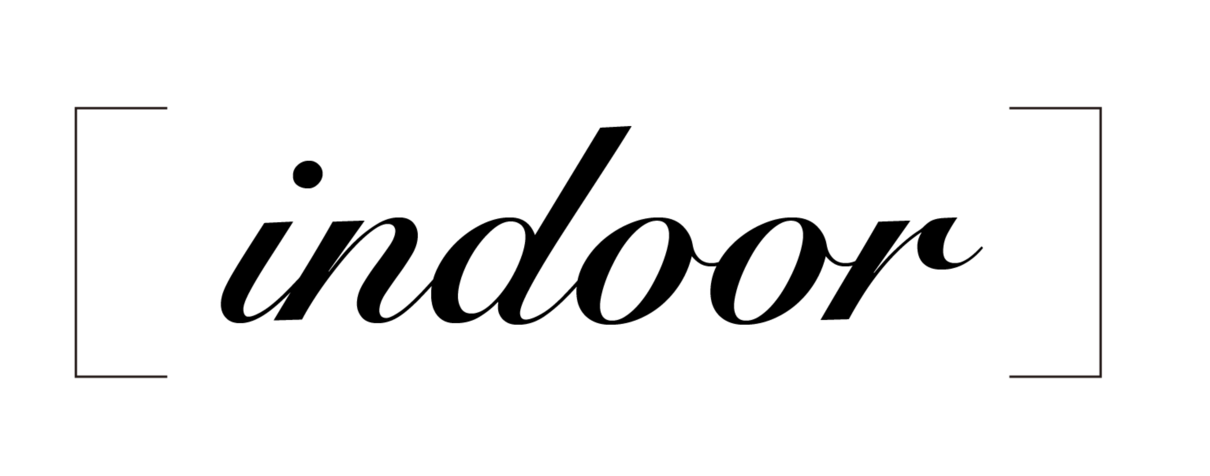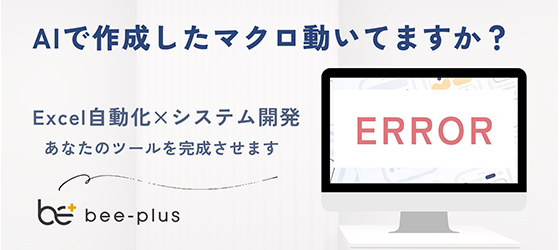【VBA備忘録】リボンにマクロを追加してクイック起動(Outlook編)
こんにちは、
最近は業務の効率を上げすぎて仕事がすぐおわってしまいやることがありません。
さらなる改善でもっとやることをなくして生きていきたいと思います。
Contents
Outlookのマクロを簡単に起動させたい
Excelはシート上にボタンなどを簡単に付けれるためマクロ起動なんてちょちょいのちょいですが、
Outlookでプログラムを起動させるのは
開発→マクロ→起動させたいプログラム
と普段使わない人にはわかりづらい位置にあります。
(メールが来たときなどに起動するようトリガーを設定しとけばいいんですが)
面倒だし、わかりにくく、自分以外の人にも使いやすくするため
リボンに追加することにしました。
リボンに追加
Excelとやり方はほぼ一緒です。
めちゃ簡単なのですぐやった方がいいです。
オプション画面で設定
ファイル→オプションからOutlookのオプション画面を出します。
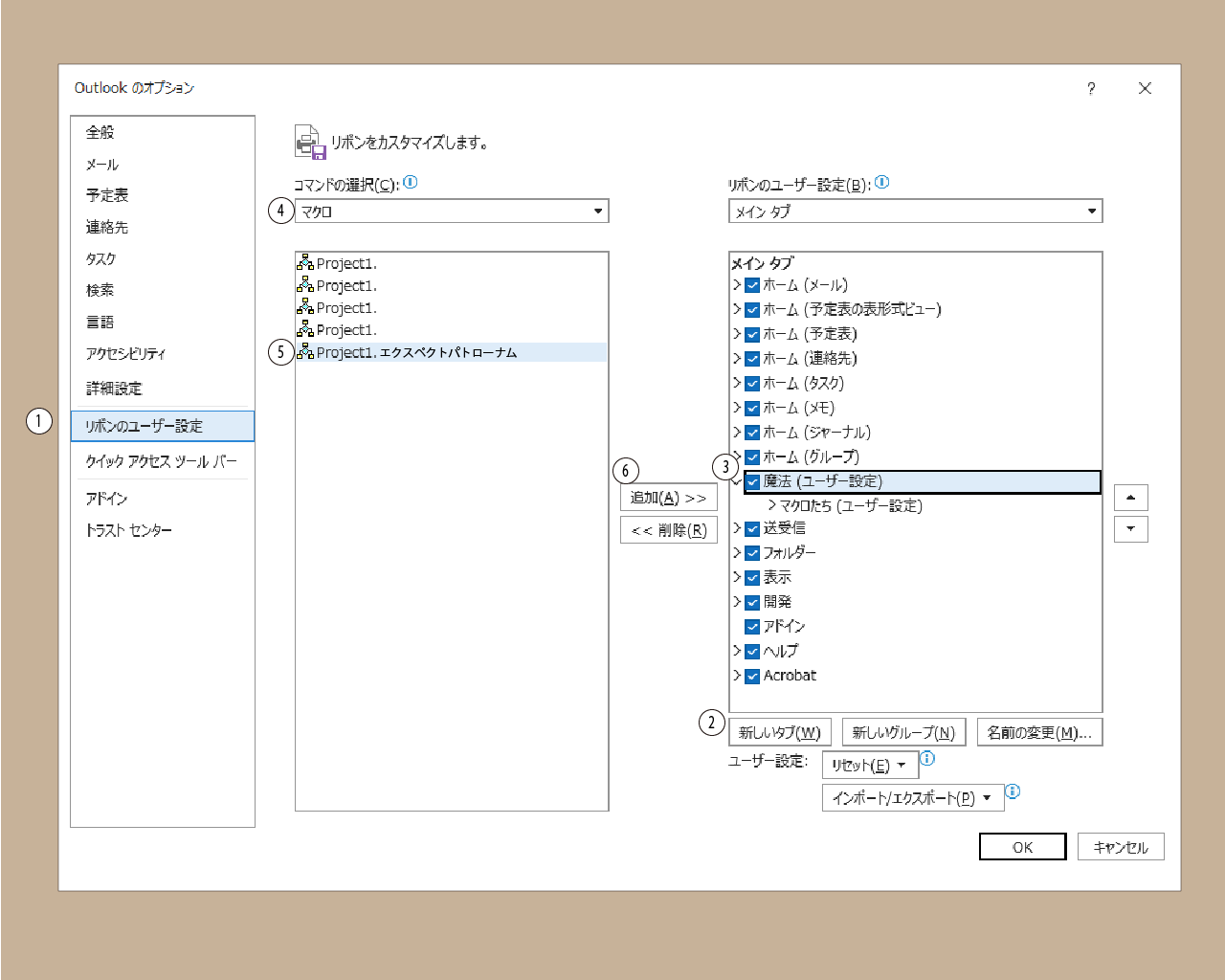
①リボンのユーザー設定
②新しいタブ(一緒に新しいグループもできます)
③右クリック→名前の変更で「新しいタブ」と「新しいグループ」の名前をそれぞれつけます
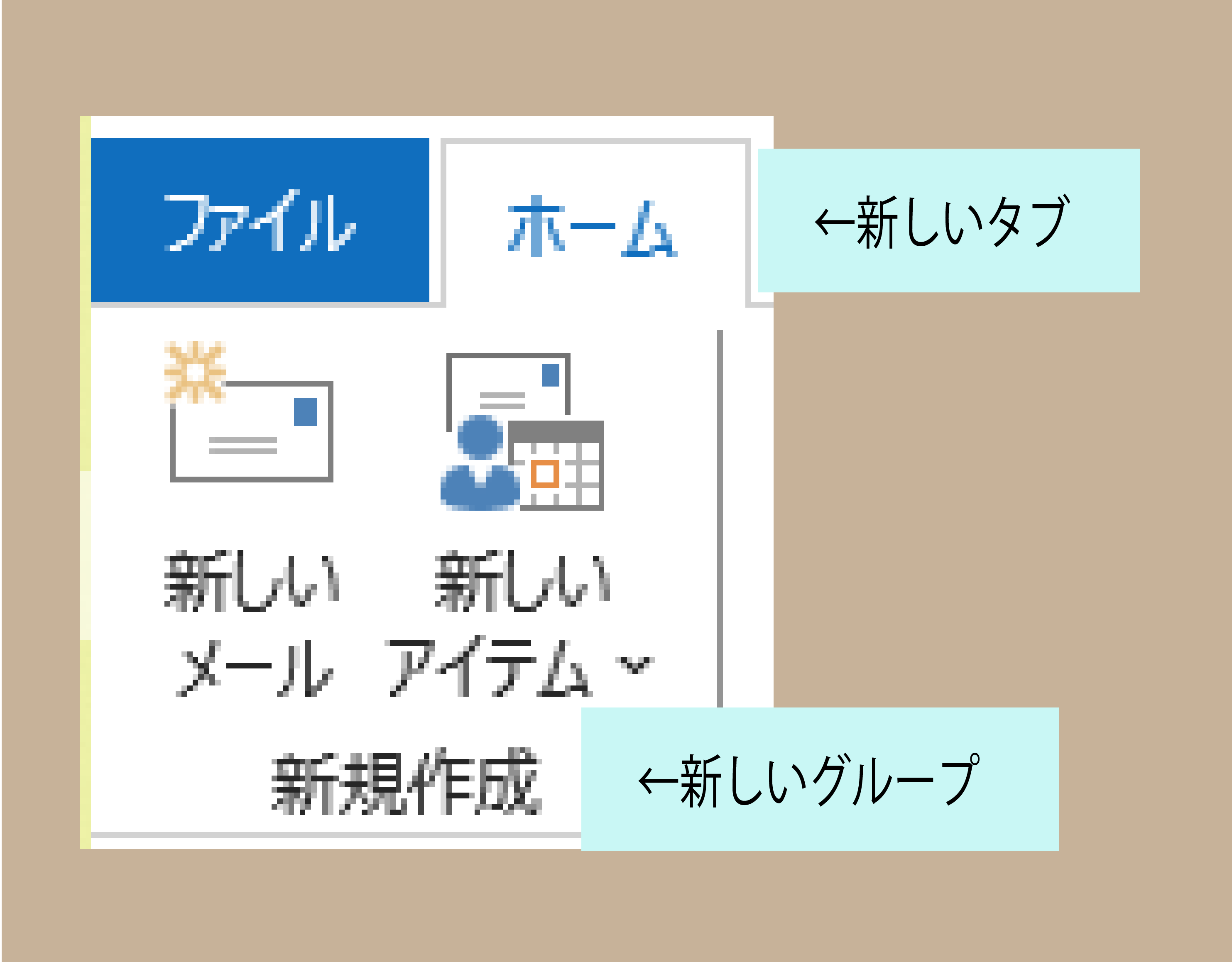
④コマンドの選択で「マクロ」を選択
⑤リボンに追加したいプログラムを選択
⑥追加→OK
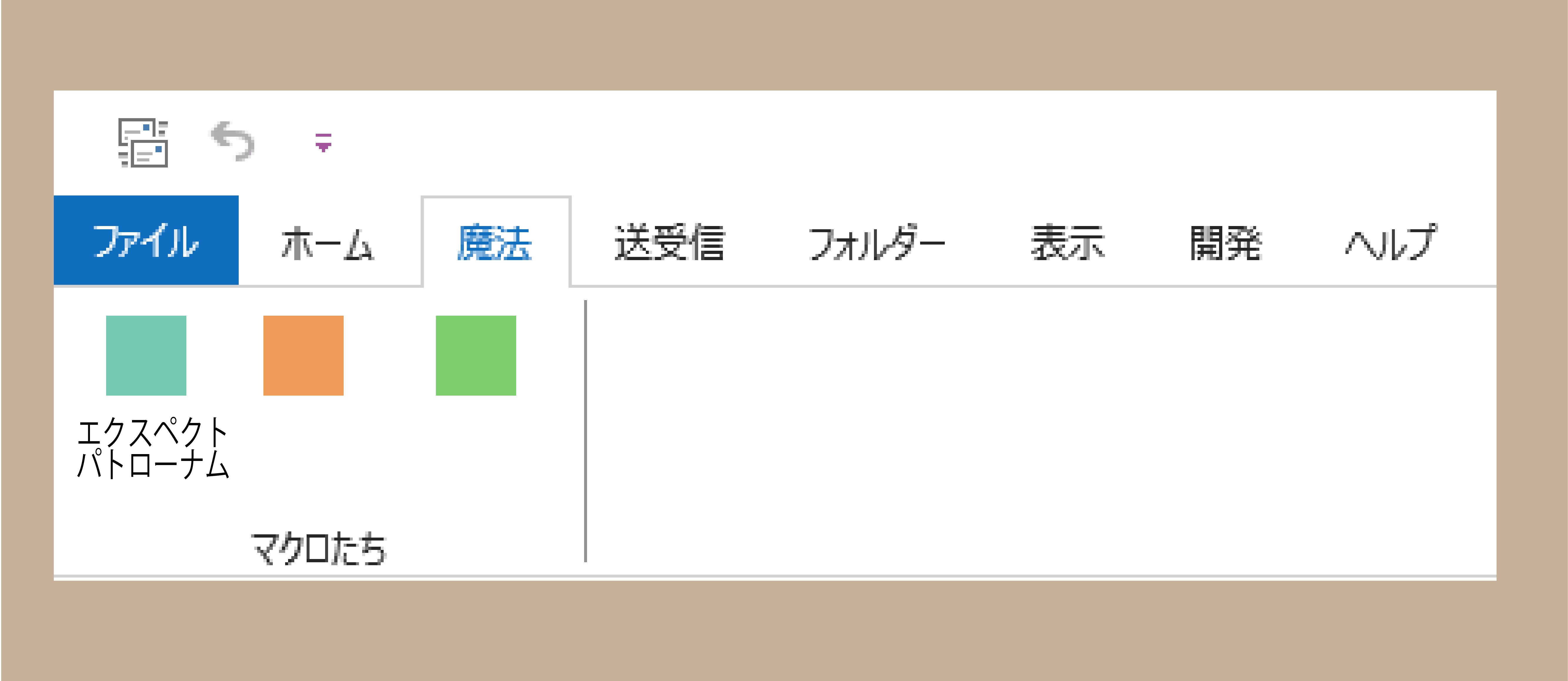
リボンに追加されているので、クリックすればプログラムが起動します
アイコンを変えればもっと使いやすい
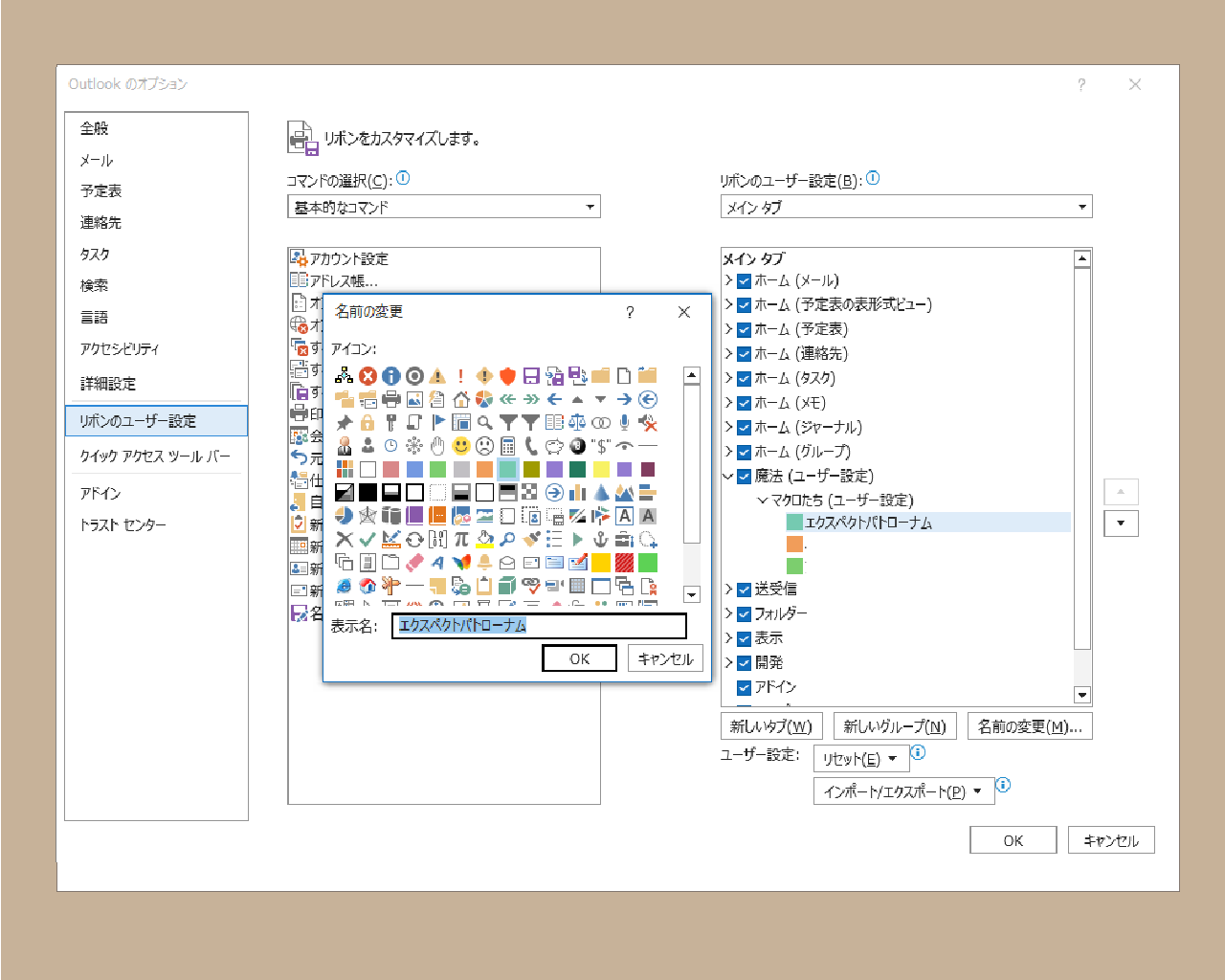
マクロを選択して「名前の変更」でアイコンが変更できます。
アイコンを変えると覚えやすいですし見つけやすいですよね!
リボンへ追加して効率UP
リボンに追加すれば他の人が使うときもわかりやすいので、私はどんどんリボンに入れています笑
ぜひやってみてください!